Como fazer um Сo-Stream no Twitch: 3 métodos mais fáceis

Se gosta de transmissões, provavelmente já se perguntou como fazer co-transmissões no Twitch. A ideia de trazer vários emissores para a sua transmissão é brilhante. Sem esquecer o alcance da audiência que proporciona. No entanto, não é simples.
O co-streaming no Twitch envolve uma série de passos e é nisso que este guia pretende ajudá-lo. Continue a ler para descobrir algumas formas excelentes de fazer co-streaming no Twitch.
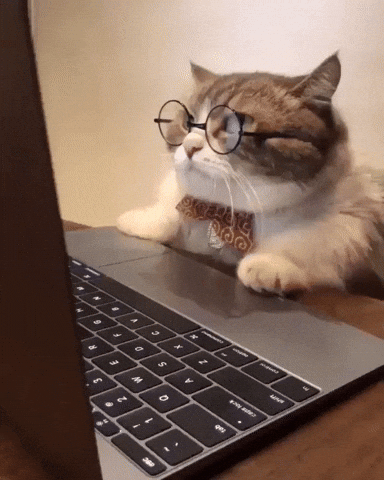
O que é Co-streaming no Twitch?
A filosofia do Twitch é simples. O seu objetivo é criar experiências de transmissão em direto fantásticas para todos - incluindo os streamers, os espectadores e os participantes no chat. É aqui que entra o co-streaming. Trata-se de transmitir a emissão de outra pessoa enquanto faz o seu comentário sobre o que está a acontecer no ecrã.
Esta funcionalidade da Twitch é activada para vários eventos especiais e conteúdos licenciados pela Twitch. Pense em maratonas, eSports, programas de televisão e convenções. Existem vários eventos de co-streaming na plataforma que podem ser transmitidos ao longo do ano.
Consulte esta publicação no blogue da plataforma para obter uma lista de eventos que pode transmitir em conjunto.
Como fazer co-streaming no Twitch
A ligação à comunidade é essencial para qualquer streamer e o Twitch permite-lhe fazê-lo bem através de co-streaming. Desde as sessões de observação com os seus seguidores até à inclusão de vários feeds de vídeo na sua transmissão em direto, pode tirar o máximo partido das transmissões em direto interligadas na plataforma.
Mas como?
Bem, existem várias formas de fazer co-stream no Twitch, e aqui estão duas das mais recomendadas: OBS (Open Broadcaster Software) e XSplit.
Como fazer uma transmissão conjunta no Twitch usando o OBS
Passo 1 - No OBS, aceda a "Sources" (Fontes) e clique no ícone "+" no canto inferior esquerdo.
Em alternativa, pode clicar com o botão direito do rato no painel "Fontes" e selecionar "Adicionar" nas opções.
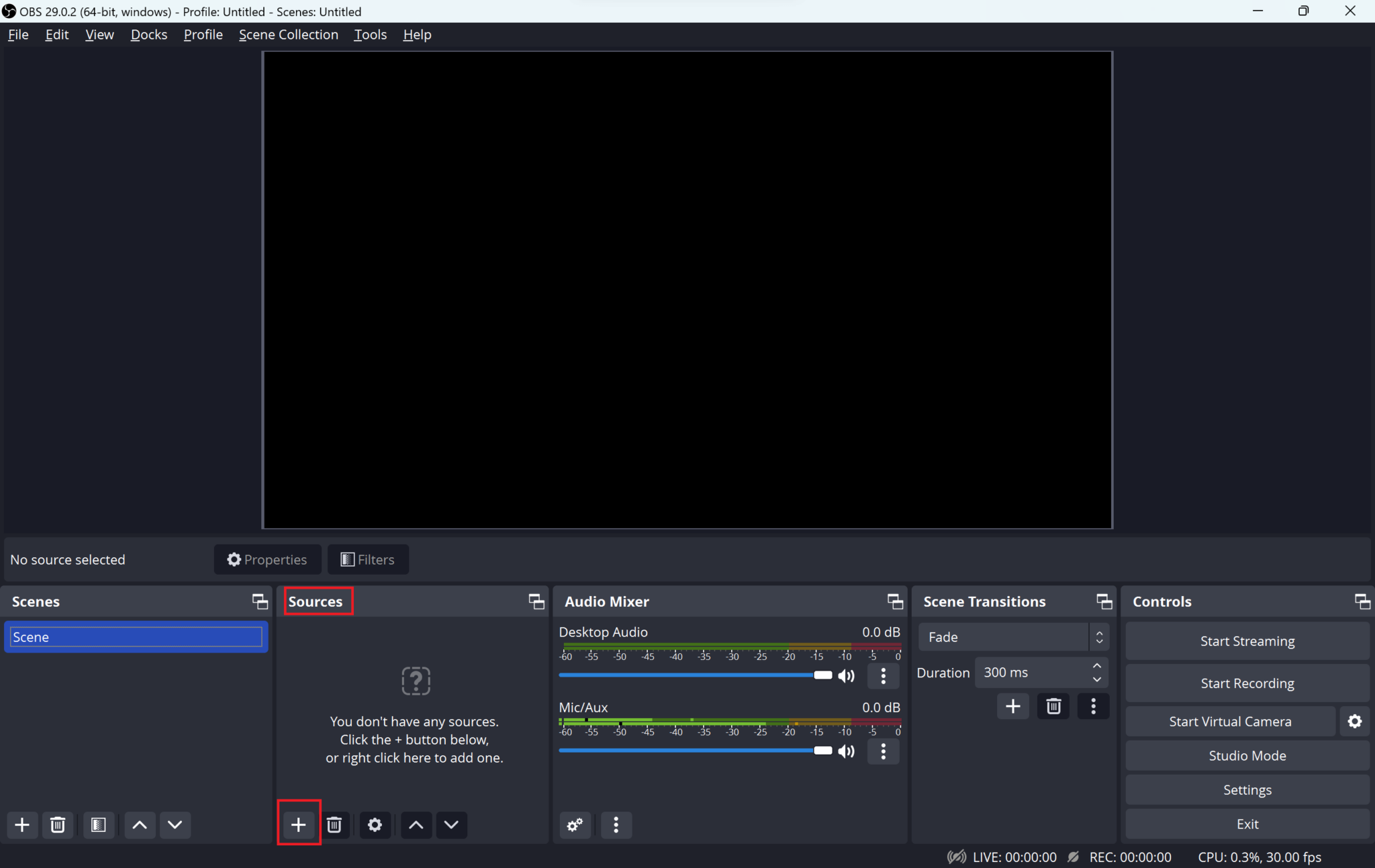
Passo 2 - De seguida, escolha "Browser" no menu.
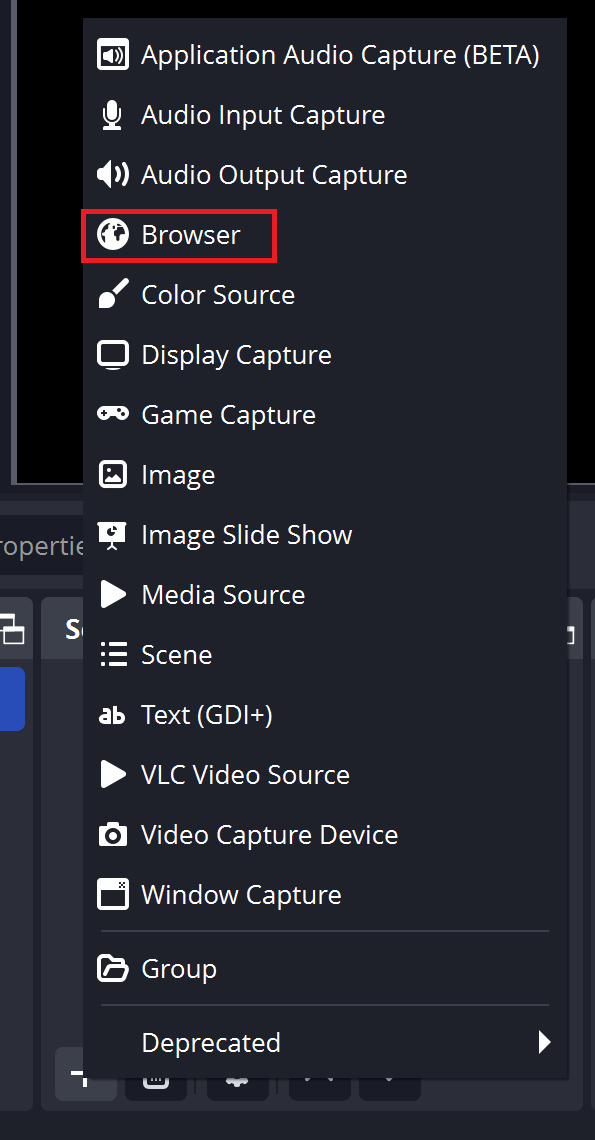
Passo 3 - No ecrã pop-up, selecione a fonte e clique em "OK".
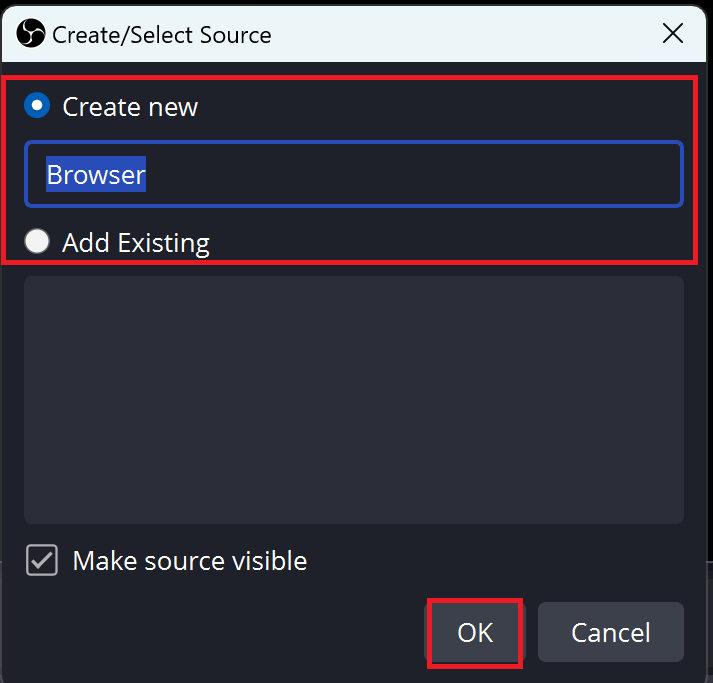
Passo 4 - Agora, no campo "URL", adicione o URL para o stream do Twitch que pretende transmitir.
Também pode alterar a largura, a altura e o FPS aqui para o alinhar com as definições do seu fluxo no OBS.
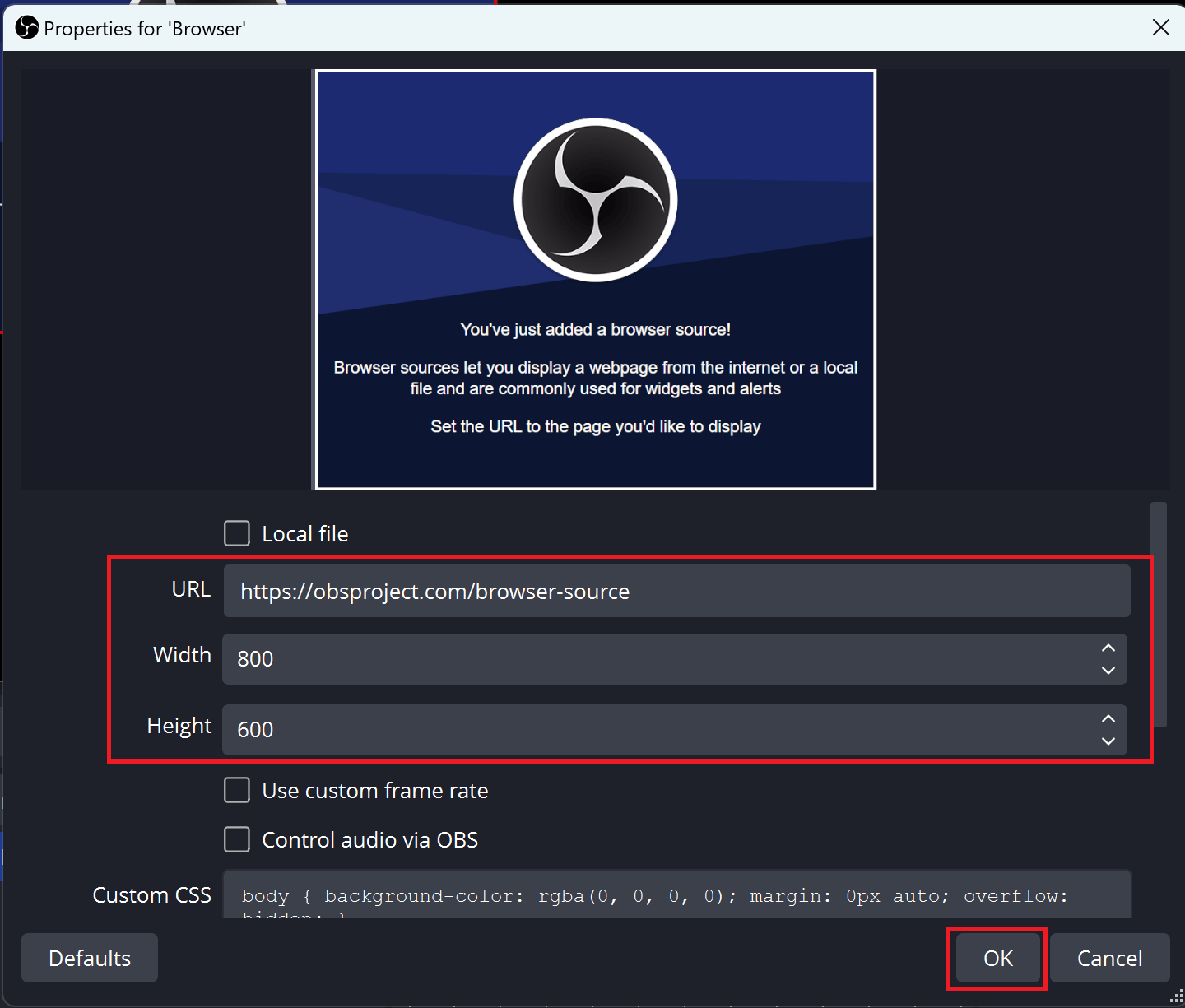
Uma vez concluído, clique em "OK".
Passo 5 - Aceda ao seu Painel de controlo do criador e aplique a etiqueta Co-Stream. Por fim, clique em "Start Streaming" (Iniciar transmissão) no OBS quando estiver tudo pronto para a transmissão conjunta.
Como fazer uma transmissão conjunta no Twitch usando o XSplit
Passo 1 - Use o XSplit Versão 3.0.1 ou superior para fazer co-stream no Twitch usando o XSplit.
Passo 2 - Aceda à ferramenta e clique em "Add Source" (Adicionar fonte) no canto inferior esquerdo. Em seguida, selecione "Página Web" nas opções.
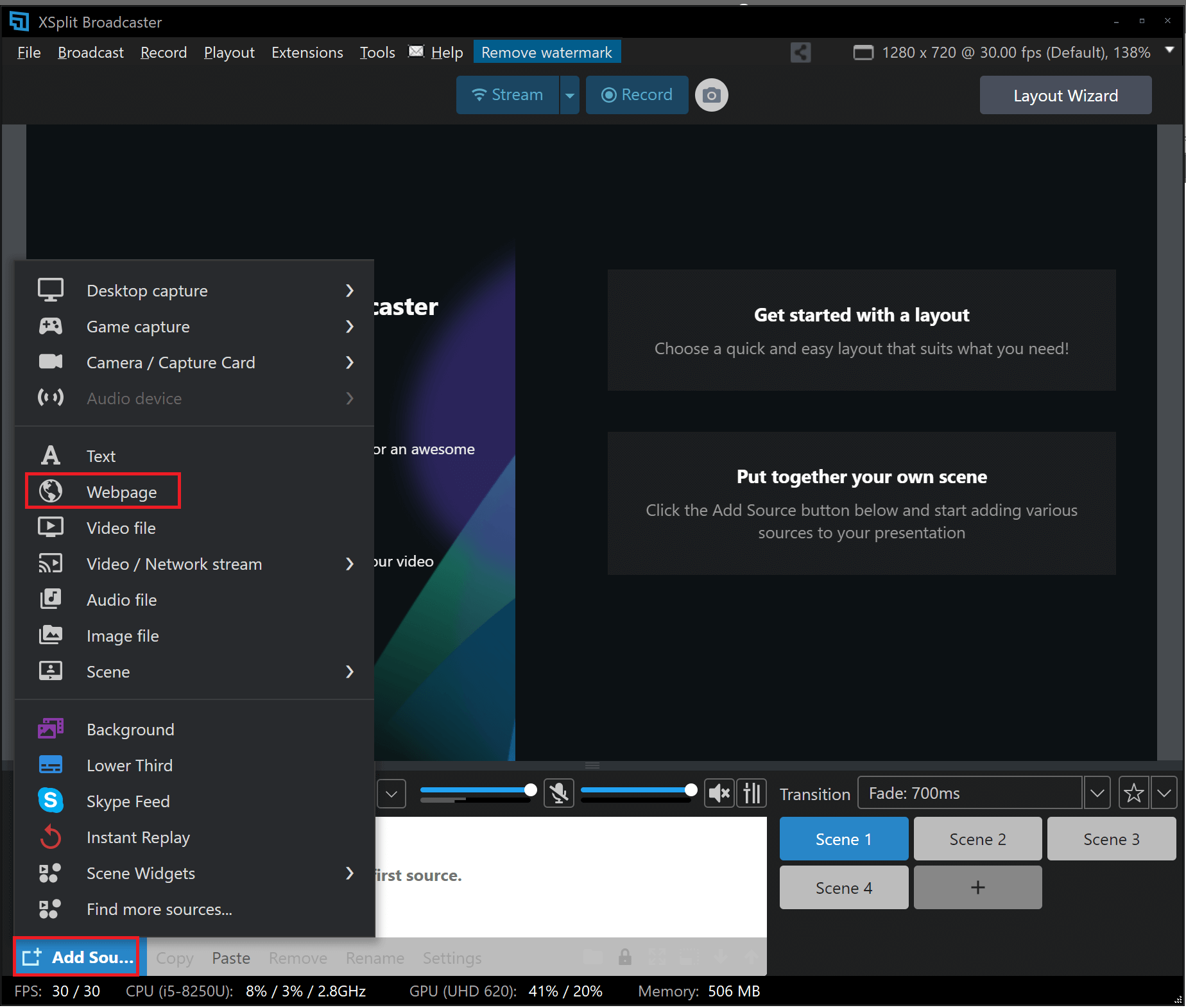
Passo 3 - Altere a largura, a altura e o FPS, se necessário.
Passo 4 - Aceda ao seu Painel de controlo do criador e aplique a etiqueta Co-Stream. Depois, clique em "Start Streaming" (Iniciar transmissão) quando estiver pronto para entrar em direto.
Óptima alternativa: Como fazer co-streaming no Wave.video
O Wave.video tem sido um firme apoiante de marcas e criadores dispostos a tirar o máximo partido da edição, marketing e transmissão de vídeo. Assim, para que possa entrar sem problemas no mundo do co-streaming, o Wave.video também oferece uma funcionalidade de co-streaming.
Eis como pode utilizar esta ferramenta para transmitir diretamente para os canais dos seus convidados sem partilhar credenciais de início de sessão.
Passo 1 - Configure a sua transmissão em direto
Inicie sessão na sua conta Wave.video e selecione "My streams & recordings" (As minhas transmissões e gravações) no menu da esquerda. Em seguida, selecione "Setup Live Stream" (Configurar transmissão em direto) nas opções.
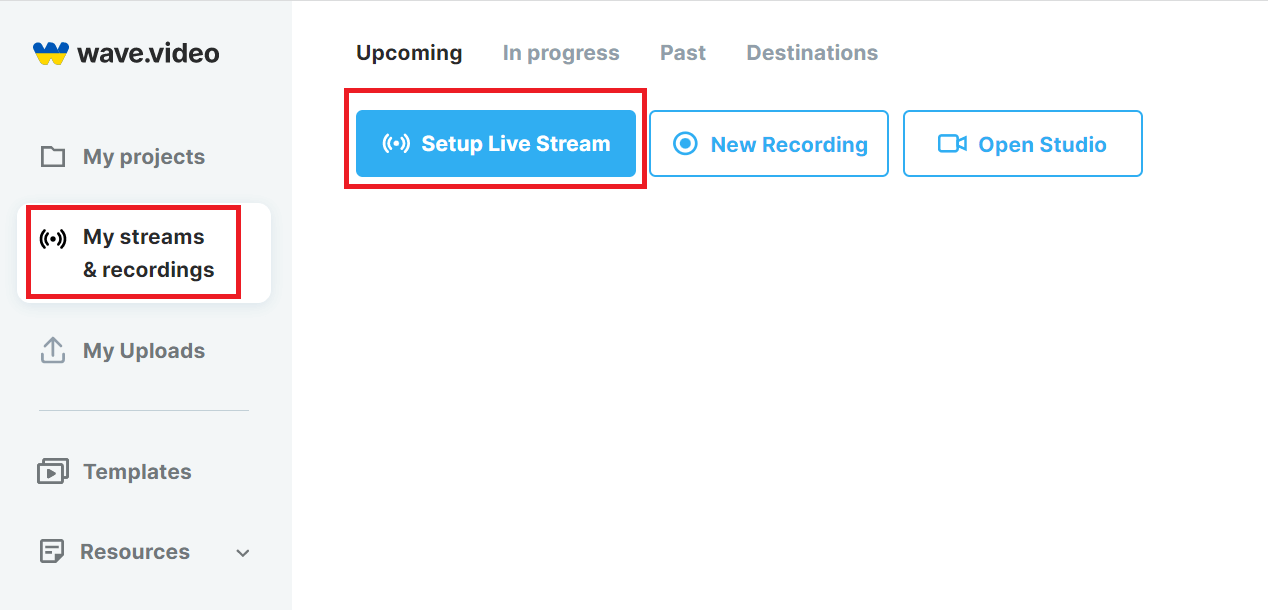
Passo 2 - Introduzir os detalhes do fluxo
Em seguida, introduza o título do evento em direto e dê-lhe uma descrição. Selecione uma pasta para gravação e carregue uma miniatura. Pode agendar a transmissão agora, se quiser. Mas não se esqueça de ativar a opção "Permitir que os convidados transmitam em conjunto este evento para os seus destinos" se quiser que eles transmitam em conjunto a sua transmissão.
Em seguida, adicione os seus destinos clicando em "Configurar destinos".
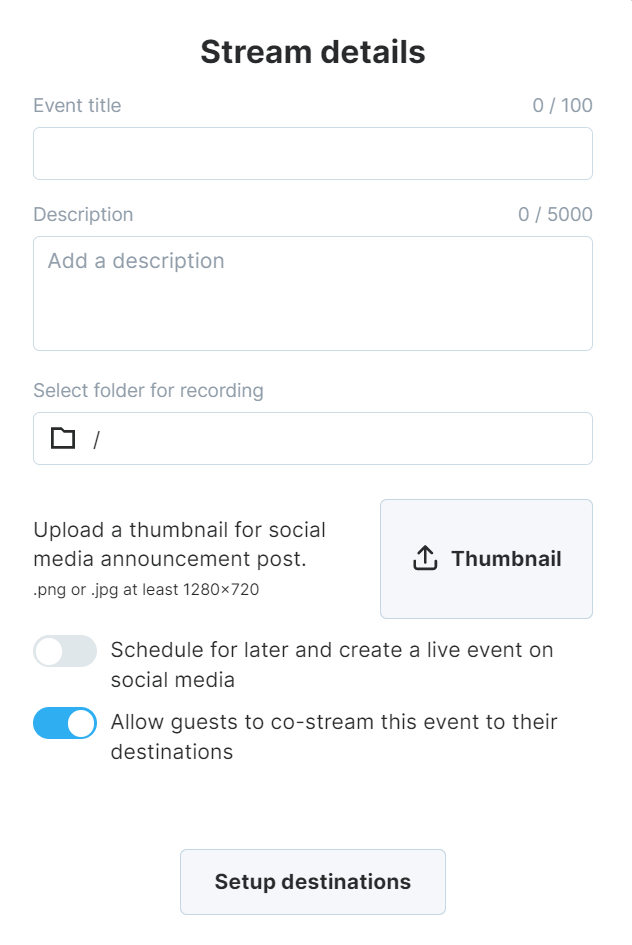
Passo 3 - Convidar convidados
No estúdio de transmissão, clique no botão "Convidar" para enviar aos seus convidados a hiperligação do evento.
Passo 4 - Iniciar o co-streaming
Bem, é tudo. Quando os convidados se juntam ao evento, podem iniciar sessão nas suas contas e adicionar os seus destinos de transmissão. Pode então desfrutar do co-streaming!
Vantagens do Co-Streaming
Ainda não tem a certeza se vale a pena fazer um esforço de co-streaming? Eis algumas vantagens inegáveis do co-streaming que provavelmente o convencerão a experimentar:
- Alcance alargado: O co-streaming permite aos streamers aceder a novos públicos e aumentar a sua base de espectadores através da colaboração com outros criadores de conteúdos.
- Maior envolvimento dos espectadores: A combinação dos talentos e personalidades de vários streamers proporciona uma experiência mais dinâmica e divertida para os espectadores.
- Oportunidades de estabelecimento de contactos: A colaboração com outros streamers promove fortes ligações no seio da comunidade de streaming e abre portas a futuras parcerias.
- Perspectivas diversas: A co-transmissão permite a existência de vários pontos de vista, perspectivas e conhecimentos, criando uma experiência mais rica e informativa para a audiência.
- Partilha de conhecimentos: Os streamers podem aprender com as técnicas, experiências e melhores práticas uns dos outros, acabando por melhorar as suas próprias capacidades de streaming.
- Promoção cruzada: O co-streaming facilita a promoção cruzada entre os streamers, ajudando a aumentar a visibilidade e a atrair potenciais seguidores.
- Responsabilidades partilhadas: O co-streaming permite que os streamers partilhem a carga de trabalho de entreter os espectadores e moderar o chat, tornando a experiência de streaming mais agradável e gerível para os criadores.
Alcance os seguidores dos seus convidados com o Co-Streaming
Se ainda não começou a dar prioridade ao co-streaming, chegou o momento de iniciar a sua viagem de co-streaming com o Wave.video. Maximize o alcance do seu público, aproveitando os seguidores dos seus convidados com o co-streaming e reunindo as comunidades.
E se estiver a fazer co-streaming em plataformas como o Twitch, certifique-se de que segue as suas diretrizes.
Saiba mais sobre como obter mais espectadores no Twitch neste guia prático e aumente o seu número de espectadores no Twitch.




